Πώς να αλλάξετε τον κωδικό πρόσβασης Snapchat: Αναλυτικός οδηγός
συμβουλές και κόλπα Android / / August 04, 2021
Διαφημίσεις
Σε αυτόν τον οδηγό, θα σας δείξουμε τα βήματα για να αλλάξετε τον κωδικό πρόσβασης Snapchat. Ομοίως, θα κοινοποιούνται επίσης τα βήματα για την επαναφορά του κωδικού πρόσβασής σας. Αυτή η εφαρμογή ανταλλαγής μηνυμάτων πολυμέσων υποστηρίζει τις εικόνες και τα μηνύματα που λήγουν αυτόματα από το USP. Λοιπόν, οφείλεται σε αυτό το χαρακτηριστικό γιατί κατάφερε να ξεχωρίσει ανάμεσα στα πλήθη. Έχει επίσης ενσωματώσει ορισμένα μέτρα ασφαλείας με τη μορφή κρυπτογράφησης από άκρο σε άκρο και τη λειτουργία Μόνο τα μάτια μου.
Από το τέλος σας, θα πρέπει επίσης να εξετάσετε το ενδεχόμενο να χρησιμοποιήσετε έναν ισχυρό κωδικό πρόσβασης. Αυτό θα μπορούσε να αποτελείται από κεφαλαία και πεζά γράμματα, καθώς και αριθμούς και σύμβολα. Σύμφωνα με τις ίδιες γραμμές, είναι πάντα καλή ιδέα να μην κολλάτε ποτέ με τον ίδιο κωδικό πρόσβασης, αλλά θα πρέπει να τον αλλάζετε μετά από τακτικά διαστήματα. Και σε αυτόν τον οδηγό, θα σας δείξουμε πώς να το κάνετε ακριβώς αυτό. Παρακάτω δίνονται οι αναλυτικές οδηγίες για την αλλαγή του κωδικού πρόσβασης Snapchat. Ομοίως, θα σας δείξουμε επίσης πώς να επαναφέρετε τον κωδικό πρόσβασής σας σε περίπτωση που έχετε ξεχάσει τον υπάρχοντα. Ακολουθήστε.
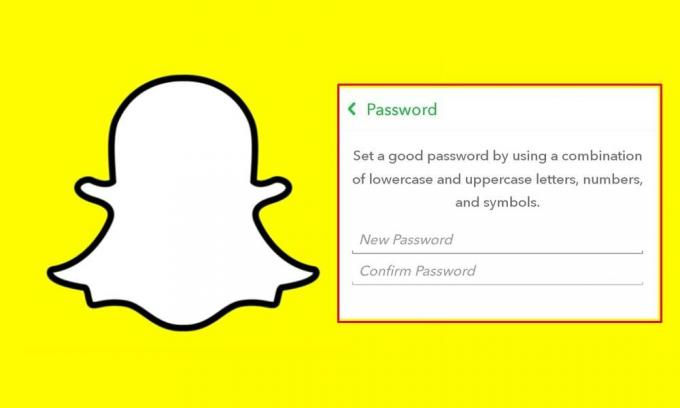
Πώς να αλλάξετε τον κωδικό πρόσβασης Snapchat
Πρώτα απ 'όλα, ας ξεκινήσουμε με τα βήματα για να αλλάξετε τον κωδικό πρόσβασης του λογαριασμού σας. Ακολουθούν οι απαιτούμενες οδηγίες για το ίδιο:
Διαφημίσεις
- Ξεκινήστε το Εφαρμογή Snapchat στη συσκευή σας
- Στη συνέχεια, πατήστε το είδωλό σας που βρίσκεται επάνω αριστερά.
- Στη συνέχεια, θα μεταφερθείτε στο προφίλ σας, πατήστε το εικονίδιο Ρυθμίσεις επάνω δεξιά.
- Μεταβείτε στην ενότητα Κωδικός πρόσβασης και πληκτρολογήστε τον τρέχοντα κωδικό πρόσβασής σας.

- Τώρα εισαγάγετε τον νέο κωδικό πρόσβασης της επιλογής σας και, στη συνέχεια, πληκτρολογήστε ξανά για να τον επιβεβαιώσετε. Βεβαιωθείτε ότι έχετε επιλέξει έναν ισχυρό κωδικό πρόσβασης που αποτελείται από γράμματα, αριθμούς και σύμβολα.
- Τέλος, πατήστε Αποθήκευση και αυτό είναι. Αλλάξατε με επιτυχία τον κωδικό πρόσβασης Snapchat.
Πώς να επαναφέρετε τον κωδικό πρόσβασης
Σε περίπτωση που έχετε ξεχάσει τον κωδικό πρόσβασης Snapchat και ως εκ τούτου δεν μπορείτε να αποκτήσετε πρόσβαση στον λογαριασμό σας, τότε θα πρέπει να τον επαναφέρετε και να δημιουργήσετε έναν νέο. Για αυτό, θα πρέπει να έχετε πρόσβαση στον καταχωρημένο αριθμό κινητού τηλεφώνου ή τη διεύθυνση email σας. Έχοντας αυτό υπόψη, ακολουθούν τα απαραίτητα βήματα:
- Από την οθόνη σύνδεσης Snapchat, εισαγάγετε το email ή το όνομα χρήστη σας.
- Στη συνέχεια, πατήστε στον σύνδεσμο "Ξεχάστε τον κωδικό πρόσβασής σας;" που βρίσκεται στο κάτω μέρος.
- Τώρα επιλέξτε πώς θέλετε να επαναφέρετε τον κωδικό πρόσβασής σας: μέσω email ή τηλεφώνου.
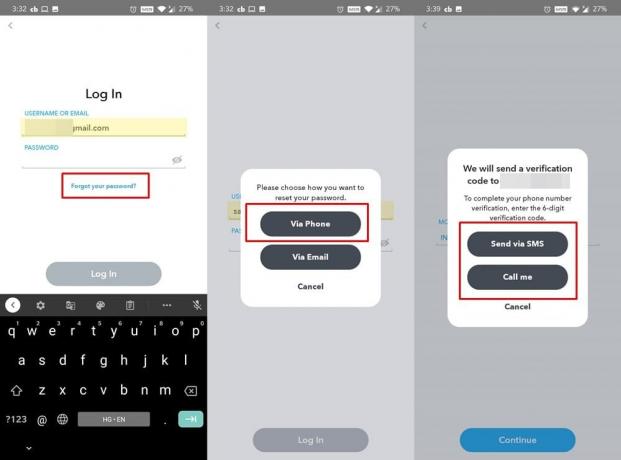
- Εάν επιλέξετε Email, θα σας αποσταλεί ένας σύνδεσμος επαναφοράς κωδικού πρόσβασης. Ανοίξτε αυτόν τον σύνδεσμο και συνεχίστε με τις οδηγίες στην οθόνη για να επαναφέρετε τον κωδικό πρόσβασής σας.
- Από την άλλη πλευρά, εάν επιλέξατε «μέσω τηλεφώνου», εισαγάγετε τον αριθμό του κινητού σας και πατήστε Συνέχεια.
- Στη συνέχεια, επιλέξτε "Αποστολή μέσω SMS" ή "Καλέστε με" για να λάβετε τον εξαψήφιο κωδικό επαλήθευσης.
- Αντιγράψτε αυτόν τον κωδικό, εισαγάγετέ τον στο Snapchat και πατήστε Συνέχεια.
- Τέλος, εισαγάγετε τον νέο κωδικό πρόσβασης στον διαθέσιμο χώρο και αυτό είναι.
Αυτά ήταν τα βήματα για να αλλάξετε και να επαναφέρετε τον κωδικό πρόσβασης Snapchat. Εάν έχετε απορίες σχετικά με τα παραπάνω βήματα, ενημερώστε μας στην παρακάτω ενότητα σχολίων. Ολοκληρώνοντας, εδώ είναι εξίσου χρήσιμα Συμβουλές και κόλπα για το iPhone, Συμβουλές και κόλπα για υπολογιστή, και Συμβουλές και κόλπα Android ότι θα πρέπει να ελέγξετε επίσης.

![Εύκολη μέθοδος Root Dexp Ursus S290 με χρήση Magisk [Δεν απαιτείται TWRP]](/f/2538400be5377fe412d5e10a1356e731.jpg?width=288&height=384)
![Λήψη και εγκατάσταση AOSP Android 10 για Lenovo K5s [GSI Treble]](/f/4b0b88df09dd51b0e2eafc91e71d1716.jpg?width=288&height=384)
